Wraz z rozwojem technologii stworzono szereg aplikacji, aby zaspokoić potrzeby konsumentów. Jednym z ważnych obszarów utworzonych aplikacji są wiadomości błyskawiczne i komunikacja. To sposoby komunikowania się i dzwonienia do bliskich przez Internet. Jedną z takich ważnych aplikacji jest Viber dla komputerów Mac. To świetna aplikacja, która została stworzona do obsługi wiadomości błyskawicznych. Posiada również funkcje połączeń audio i wideo. To świetny sposób na nawiązanie kontaktu ze znajomymi, członkami rodziny, kolegami z klasy, a nawet współpracownikami.
Tutaj przedstawimy kompleksowy przewodnik po Viber dla komputerów Mac. W ten sposób dowiesz się, jak zainstalować, odinstalować i korzystać z tej aplikacji do obsługi wiadomości błyskawicznych. Zauważysz, że jest to bardzo elastyczna aplikacja pod względem komunikacji. Sprawdź nasz przewodnik po Viber dla komputerów Mac poniżej.
Przewodnik po artykułachCzęść 1. Czy mogę używać Vibera na moim Macu?Część 2. Jak pobrać Viber na mój Mac?Część 3. Odinstalowywanie Viber dla komputerów MacCzęść 4. Wniosek
Część 1. Czy mogę używać Vibera na moim Macu?
Viber dla komputerów Mac to aplikacja do przesyłania wiadomości stworzona dla platformy komputerowej Mac. Poza tym jest również dostępny w systemach operacyjnych Android, iOS i Windows. Możesz skorzystać z platformy dzięki jej funkcjom, w tym:
Wysyłanie wiadomości
Możesz go używać do wysyłania wiadomości tekstowych, plików, filmów i zdjęć do innej osoby. Możesz nawet używać go do nagrywania szybkich wiadomości głosowych i krótkich wiadomości wideo. Możesz je również wysłać do innych osób.
Połącz się z innymi poprzez połączenia wideo i głosowe
Możesz rozmawiać z innymi osobami za pomocą połączeń głosowych, które są krystalicznie czyste i wysokiej jakości. Ponadto możesz łatwo przełączyć się na rozmowy wideo, aby móc zobaczyć osobę (osoby) po drugiej stronie linii. Dzięki temu komunikacja jest bardziej płynna i przejrzysta.
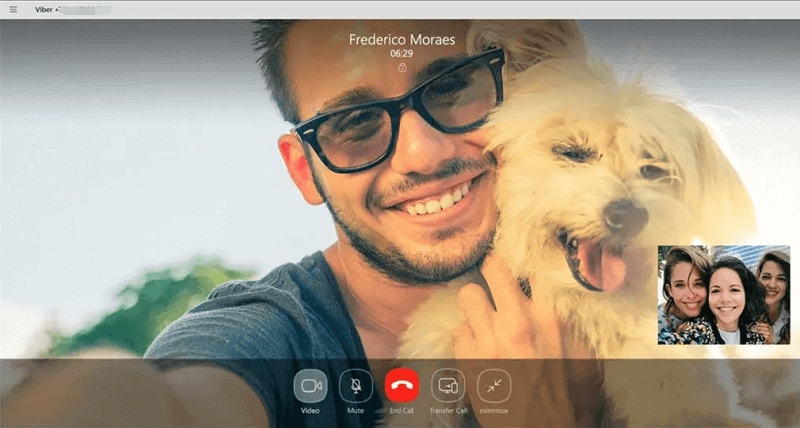
Twórz połączenia grupowe i czaty
Viber dla komputerów Mac to świetny sposób na ulepszenie spotkań grupowych. Pozwala nawet stworzyć wiele spotkań rodzinnych, a nawet zajęć jogi. Komunikacja między różnymi osobami jest możliwa za pośrednictwem czatu grupowego, grupowych połączeń wideo, a nawet grupowych połączeń głosowych.
Bądź częścią społeczności
Viber For Mac pozwala stać się częścią różnych grup publicznych, które zostały utworzone wokół określonych zainteresowań lub z określonych powodów. Możesz łączyć się z różnymi ludźmi, od zwykłych osób po marki, a nawet osoby mające wpływ.
Udostępniaj swoje GIF-y i naklejki
Możesz komunikować się w autentyczny sposób za pomocą różnych GIF-ów i naklejek. Możesz być bardzo ekspresyjny i zabawny ze swoją wiadomością dzięki nieskończonym opcjom różne naklejki, GIF-y, emotikony i nie tylko.
Twórz własne GIF-y i naklejki
Innym sposobem na wyrażenie siebie jest możliwość tworzenia własnych spersonalizowanych naklejek, a nawet GIF-ów. Możesz używać tych spersonalizowanych kreatywnych soków w sobie, aby komunikować się z przyjaciółmi i bliskimi.
Edytuj lub usuń wiadomości
Możesz edytować wiadomości, które wpisałeś przez pomyłkę. To dobry sposób, aby powiedzieć, co naprawdę miałeś na myśli, zamiast mówić niewłaściwą rzecz. Możesz nawet usunąć całkowicie błędne wiadomości, które nie miały być wysłane do osoby lub grupy.
Skonfiguruj znikające wiadomości
Na koniec możesz utworzyć licznik czasu dla wiadomości. W ten sposób ulegną samozniszczeniu lub zostaną natychmiast usunięte po określonym czasie. To dobry sposób na ochronę prywatności lub po prostu na odlot, jeśli chcesz.
Część 2. Jak pobrać Viber na mój Mac?
Jak więc pobrać Viber na Maca? Na szczęście aplikacja działa, nawet jeśli masz starszą wersję Mac OS X. Działa również, jeśli masz nowsze wersje MacOS. Dzięki tym platformom możesz pobierać, pobierać i używać Viber dla komputerów Mac.
Aby pobrać, a następnie zainstalować Viber na Maca, musisz mieć aktywne konto główne. Powinno to być na twoim smartfonie lub tablecie. Może być na telefonie z systemem iOS lub Android. Aby to skonfigurować, musisz mieć to konto (na smartfonie lub tablecie) pod ręką podczas całego procesu. Poniżej znajdują się kroki, aby zainstalować Viber na Maca:
- Odwiedź Oficjalna strona Vibera. Pierwszym krokiem jest odwiedzenie oficjalnej strony internetowej Viber, aby pobrać plik instalacyjny Viber dla komputerów Mac.
- Pobierz plik instalacyjny. Następnym krokiem byłoby kliknięcie „Pobierz na Maca”, aby pobrać plik instalacyjny z oficjalnej strony internetowej.
- Uruchom plik instalacyjny. Trzecim krokiem byłoby otwarcie pliku PKG, aby rozpocząć proces instalacji.
- Przeciągnij Viber w kierunku folderu Aplikacje. Następnie musiałbyś przeciągnąć ikonę Viber do folderu Aplikacje. Umożliwi to umieszczenie aplikacji w liście aplikacji na komputer Mac.
- Przejdź do aplikacji. Następnie musisz przejść do aplikacji za pomocą Findera. W ten sposób możesz znaleźć aplikację Viber na swoim komputerze.
- Uruchom Vibera. Aby zakończyć proces instalacji Viber na Maca, powinieneś uruchomić aplikację Viber na swoim komputerze Mac.
- Postępuj według instrukcji. Ostatnim krokiem byłoby postępowanie zgodnie z instrukcjami wyświetlanymi na ekranie, aby zakończyć proces instalacji Viber dla komputerów Mac.
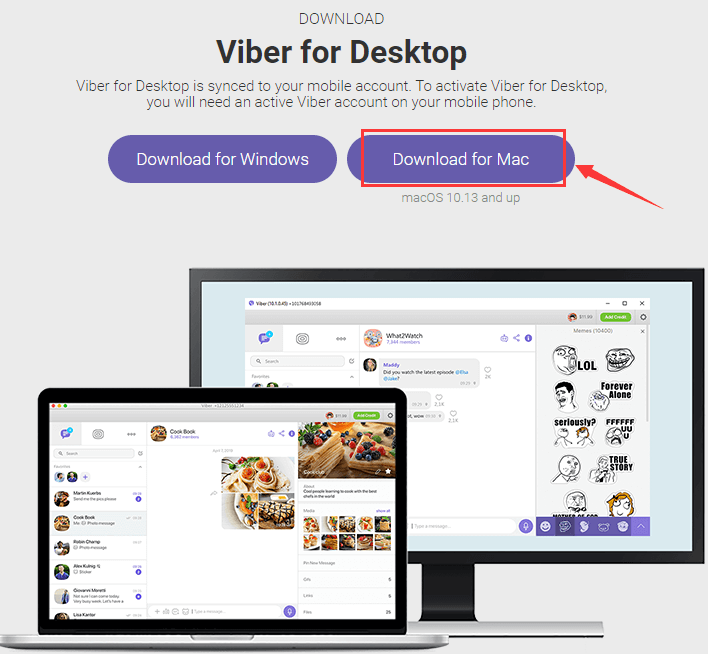
Następnie Viber wyśle SMS z kodem aktywacyjnym. Pomoże to potwierdzić kulminacyjne sekcje procesu konfigurowania Viber dla komputerów Mac. Po otrzymaniu wiadomości tekstowej należy wpisać kod. Następnie Twój Mac będzie mógł korzystać z Viber. Teraz będziesz mógł korzystać z funkcji tej popularnej aplikacji do przesyłania wiadomości na komputerze Mac.
Część 3. Odinstalowywanie Viber dla komputerów Mac
Co zrobić, jeśli chcesz odinstalować Viber na Maca? Jesteśmy z Tobą. Można to zrobić na dwa sposoby. Jednym ze sposobów jest ręczna metoda przenoszenia Viber dla komputerów Mac w kierunku Kosza. Następnie opróżnij Kosz. Następnie powinieneś ponownie uruchomić komputer Mac. Jest jednak bardziej automatyczny sposób na zrobienie tego.
Ta automatyczna metoda odinstalowania Viber dla komputerów Mac polega na użyciu iMyMac PowerMyMac i jego moduł Uninstaller. To świetny sposób, aby odinstaluj aplikacje na Macu bez pozostawiania resztek. Usuwają wszystkie pliki powiązane z aplikacją. Dzięki temu masz pewność całkowitego oczyszczenia bez pozostawiania resztek.
Wspaniałą rzeczą w PowerMyMac jest to, że ma również inne moduły. Moduły te mogą pomóc w znalezieniu wszystkich niepotrzebnych plików (np. plików tymczasowych, plików pamięci podręcznej, dzienników systemowych) na komputerze Mac. Następnie może to wszystko wymazać jednym kliknięciem.
Oto kroki, które należy wykonać, aby użyć iMyMac PowerMyMac i jego modułu Uninstaller do odinstalowania Viber dla komputerów Mac:
Krok 01. Pobierz, zainstaluj i uruchom narzędzie
Pierwszym krokiem jest pobranie narzędzia na jego oficjalnej stronie internetowej. Pobierz plik instalacyjny podczas procesu pobierania. Następnie otwórz plik PKG na komputerze Mac. Następnie postępuj zgodnie z instrukcjami wyświetlanymi na ekranie, aby zainstalować oprogramowanie na komputerze. Na koniec otwórz oprogramowanie na komputerze Mac, aby cieszyć się jego funkcjami.
Krok 02. Kliknij Moduł deinstalacyjny
Następnie kliknij moduł Uninstaller. Można to znaleźć po lewej stronie interfejsu narzędzia PowerMyMac. Spowoduje to przejście do funkcji, w której możesz odinstalować aplikacje na komputerze Mac bez pozostawiania resztek.
Krok 03. Skanowanie i podgląd
Następnym krokiem byłoby przeskanowanie komputera Mac w poszukiwaniu wszystkich aplikacji, które można usunąć, w tym Viber for Mac. Poczekaj na zakończenie procesu skanowania, który zajmie tylko kilka sekund lub minut. Następnie wyświetl podgląd wszystkich aplikacji, które możesz usunąć. Następnie znajdź opcję Viber For Mac.

Krok 04. Wyczyść
Następnym krokiem byłoby wybranie Viber for Mac jako aplikacji, którą chcesz odinstalować. Powinieneś rozpocząć proces czyszczenia, naciskając przycisk Wyczyść. Następnie poczekaj na zakończenie procesu. Zauważysz, że wszystko, w tym powiązane pliki Viber for Mac, zostaną usunięte. W ten sposób masz pełne oczyszczenie aplikacji na komputerze Mac.

Część 4. Wniosek
Tutaj omówiliśmy Viber na Maca. Rozmawialiśmy o wprowadzeniu Viber na Maca i jego funkcjach. Następnie przeszliśmy do rozmowy o tym, jak pobrać aplikację na komputer Mac. Wreszcie skończyliśmy z ręcznymi i automatycznymi sposobami odinstalowania Vibera.
Najlepszym sposobem na jego odinstalowanie jest użycie iMyMac PowerMyMac i jego modułu Uninstaller. To świetny sposób na upewnienie się, że na komputerze nie ma aplikacji, w tym powiązanych z nią plików. Nie pozostawi resztek plików, takich jak ręczne usuwanie aplikacji z komputera Mac. Chwyć teraz narzędzie, aby łatwo zoptymalizować komputer Mac!



